روش های جلوگیری از گرم شدن بیش از حد لپ تاپهای گیمینگ
لپ تاپهای گیمینگ همانطور که از نامشان پیداست برای گیمرها و و افرادی که به قدرت پردازشی بیشتر نیاز دارند، طراحی شدهاند. با این حال، گاهی اوقات این لپ تاپها بشدت داغ میشوند که قطعا باعث نگرانی کاربر خواهد شد.
بطور کلی این طبیعی است که لپ تاپ مناسب بازی بیشتر از یک لپ تاپ دانشجویی یا لپ تاپ روزمره داغ شود، زیرا دارای پردازندههای با عملکرد بالا و گرافیکهای مجزا هستند که هنگام انجام فرآیندهای سنگین مانند بازی، ممکن است گرمای بسیار زیادی را تولید کنند.
اما میزان حرارت و گرمای آن نباید از یک حد استاندارد فراتر برود، زیرا در غیر این صورت احتمالا قطعات لپ تاپ شما دچار آسیب خواهد شد.
10 دلیل گرم شدن لپ تاپ
در ادامه دلایلی را معرفی میکنیم که باعث داغ شدن لپ تاپ گیمینگ شما می شود:
1. ممکن است برنامههایی در پس زمینه اجرا شوند که فشار زیادی را بر روی پردازنده اعمال کنند.
2. اگر اتاق شما بیش از حد معمول گرم باشد، باعث میشود تا مکانیسم خنک کننده لپ تاپ شما نتواند دمای مطلوب را حفظ کند.
3. خمیر حرارتی استفاده شده در قطعات لپ تاپ شما، کارایی خود را از دست داده است.
4. تنظیمات نرم افزاری اعمال شده باعث ایجاد محدودیت در سرعت چرخش فنها شده است.
5. فنهای لپ تاپ شما معیوب هستند و نیاز به تعمیر یا تعویض دارند.
6. گرد و غبار و ذرات دیگر، کانالهای ورودی هوای لپ تاپ شما را مسدود کرده است.
7. از لپ تاپ خود روی سطوح ناصاف یا نرم مانند تخت خود استفاده میکنید.
8. سیستم خنک کننده لپ تاپ گیمینگ شما به خوبی طراحی نشده است.
9. پردازنده یا کارت گرافیک لپ تاپ خود را اورکلاک کردهاید.
10. سخت افزار لپ تاپ مناسب گیم شما، مشخصات لازم برای اجرای بازی یا نرم افزاری که میخواهید اجرا کنید را ندارد.
داغ شدن لپ تاپ گیمینگ تا چه دمایی خطرناک نیست؟
همانطور که گفتیم، کاملا طبیعی است که لپ تاپهای گیمینگ داغ شوند، اما چه میزان گرما را باید به عنوان گرمای بیش از حد در نظر گرفت؟ یا در صورت عبور از چه دمایی باید نگران کارکرد لپ تاپ گیمینگ خود باشیم؟
بطور کلی در حالت آماده بکار دمای لپ تاپ شما باید بین 30 تا 40 درجه سانتی گراد باشد. همچنین در حالت اجرای بازی، نرم افزار یا هر نوع پردازشی، دمای 70 تا 80 درجه، دمای متعادل برای پردازنده و کارت گرافیک به شمار میرود.
در واقع دمای زیر 80 درجه به معنای این است که هیچ نگرانی در مورد عملکرد قطعات یا سیستم خنک کننده وجود ندارد.
داغ شدن و خاموش شدن ناگهانی لپ تاپ!
اگر دمای کلی لپ تاپ یا هر یک از قطعات به بیش از 80 درجه رسید، باید توجه بیشتری نسبت به نحوه استفاده یا عملکرد لپ تاپ گیمینگ خود داشته باشید. هرچند که بسته به نوع طراحی و برند لپ تاپ شما، ممکن است دمای 90 درجه به عنوان دمای بیش از حد تلقی شود.
معمولا در صورت رسیدن هر یک از قطعات به دمای 99 درجه، لپ تاپ شما خاموش میشود تا از ایجاد آسیب به پردازنده، کارت گرافیک یا قطعه دیگری که با مادربرد در تماس است جلوگیری شود.
برای نظارت بر دمای قطعات لپ تاپ، نرم افزارهای مختلفی مانند XPG Prime ،MSI Afterburner ،Core Temp و HW Monitor وجود دارد که میتوانید از آنها استفاده کنید.
بیشتر بخوانید : راهنمای جامع دانلود، نصب و آموزش Msi Afterburner
علائم گرم شدن لپ تاپ هنگام بازی
لپ تاپ مناسب بازی باید طوری طراحی شده باشد که بیش از حد گرم نشود، اما زمانی که لپ تاپ شما بیش از حد گرم شود، مشکلات زیادی را در حین کار با لپ تا خود تجربه خواهید کرد. در ادامه به برخی از علائم رایج گرم شدن بیش از حد در لپ تاپهای گیمینگ اشاره میکنیم:
- لپ تاپ شما بطور ناگهانی خاموش میشود (خاموش شدن لپ تاپ هنگام گرم شدن بیش از حد، یک راهکار ایمنی برای جلوگیری از ایجاد آسیب در سخت افزار است).
- فنهای لپ تاپ شما همواره با بیشترین سرعت در حال چرخش هستند و احتمالا صدای زیادی را ایجاد میکنند (به این معنی است که فشار زیادی بر روی فنهای لپ تاپ جهت خنک کردن قطعات است).
- لپ تاپ شما حتی در انجام امور ساده نیز دچار مشکل شده یا کند کار میکند (نشانهای از گلوگاه (Throttling) پردازنده یا کارت گرافیک است).
- قسمتهای خاصی از لپ تاپ شما مثل کیبورد یا قسمتی که مچ دستان شما آنجا قرار میگیرد، بشدت داغ میشوند (گرمای داخلی لپ تاپ گیمینگ شما به این مناطق منتقل میشود).
- هنگامی که بازی یا برنامه خاصی را اجرا میکنید، لپ تاپ شما بیش از حد گرم میشود (ممکن است مشکل از بازی یا نرم افزار مورد نظر باشد).
- ارورهایی در مورد دمای پردازنده یا خرابی فن دریافت میکنید.
- لپ تاپ گیمینگ جدید شما بیش از حد داغ میشود (ممکن است مشکل نرم افزاری داشته باشد یا از سیستم خنک کننده ضعیفی بهره ببرد).
- لپ تاپ گیمینگ قدیمی شما بطور ناگهانی شروع به داغ شدن میکند (میتواند نشانهای مبنی بر تمیز کردن قسمتهای داخلی لپ تاپ، استفاده مجدد از خمیر حرارتی یا تعویض فنهای معیوب باشد).
چگونه از گرم شدن بیش از حد لپ تاپ گیمینگ جلوگیری کنیم؟
حالا که با دلایل گرم شدن بیش از حد لپ تاپهای گیمینگ و علائم آن آشنا شدیم، بهتر است به راهکارهایی اشاره کنیم که از گرم شدن بیش از حد لپ تاپ مناسب برای بازی جلوگیری میکنند:
1. بستن برنامههای غیرضروری از طریق برنامه Windows Task Manager
برخی از برنامهها بطور خودکار هنگام روشن شدن لپ تاپ در پس زمینه اجرا میشوند و همواره در حال اسکن کردن لپ تاپ یا دریافت بروزرسانی هستند. این موضوع باعث ایجاد فشار کاری بیشتر روی پردازنده شده و در نهایت لپ تاپ شما بیش از حد گرم میشود.
از طریق ابزار Windows Task Manager میتوانید این برنامهها را مشاهده کرده و آنها را ببندید تا از فشار کاری روی پردازنده کم کنید. از طریق کلیدهای ترکیبی “Ctrl + Shift + Esc” نیز میتوانید به این ابزار دسترسی پیدا کنید.
هنگامی که Windows Task Manager اجرا شد، میتوانید لیست برنامههای در حال اجرا را ببینید. برای بستن برنامههای مورد نظر، روی آنها راست کلیک کرده و گزینه “End Task” را انتخاب کنید.
همچنین برای جلوگیری از اجرای برنامهها هنگام روشن کردن لپ تاپ، روی تب “Startup” در این ابزار کلیک کنید. سپس روی برنامههایی که نمیخواهید هنگام راه اندازی سیستم اجرا شوند کلیک راست کرده و گزینه “Disable” را انتخاب کنید.
2. خمیر حرارتی پردازنده یا کارت گرافیک را تعویض کنید.
از خمیر حرارتی بین تجهیزات خنک کننده و پردازنده یا کارت گرافیک جهت انتقال راحتتر گرما استفاده میشود. با گذشت زمان، ممکن است که خمیر حرارتی، اثربخشی خود را از دست داده و نیاز به تعویض داشته باشد.
در بعضی از لپ تاپهای گیمینگ که برند معتبری ندارند، ممکن است که از خمیرهای بیکیفیت استفاده شده یا خمیر حرارتی بطور کامل قطعات را پوشش نداده باشد که منجر به کاهش عملکرد آن خواهد شد.
هنگام تعویض خمیر حرارتی میتوانید از فلز مایع(liquid metal thermal paste) به جای خمیر های حرارتی عادی استفاده کنید که بازدهی بسیار بیشتری در انتقال دما دارد. در این صورت، مطمئن شوید که با سایر اجزای مادربرد در تماس نباشد.
فلز مایع در انتقال حرارت بهتر از خمیر حرارتی عمل میکند، اما در صورت رسیدن به سایر قطعات یا ریختن روی مادربرد، میتواند باعث ایجاد اتصال کوتاه در مادربرد شود. بنابراین باید مقدار کمی از آن را استفاده کرده و با دقت زیاد این فرآیند را انجام دهید.
همچنین حتما به این نکته توجه کنید که برخی از محصولات فلز مایع در صورت تماس با آلومینیوم باعث ایجاد خوردگی زیادی میشوند.
نکته مهم: در صورتی که به تازگی لپ تاپ گیمینگ خود را خریداری کردهاید، قبل از باز کردن آن، حتما با شرکت گارانتی کننده لپ تاپ تماس بگیرید تا مطمئن شوید که این کار باعث ابطال گارانتی نخواهد شد. در غیر این صورت به نمایندگی یا شرکت گارانتی کننده مراجعه کنید.
3. از طریق BIOS بررسی کنید که سرعت فنها به درستی تنظیم شده باشند.
بطور معمول با افزایش دمای پردازنده یا کارت گرافیک، سرعت فنها نیز باید بیشتر شود. اما اگر این اتفاق نیفتد، احتمالا لپ تاپ گیمینگ شما بشدت داغ خواهد شد. در اکثر مواقع، این موضوع با تنظیمات BIOS ارتباط دارد، به ویژه اگر به تازگی BIOS را آپدیت کرده باشید.
برای دسترسی به تنظیمات BIOS، باید کلید مربوط به آن را هنگام راه اندازی لپ تاپ فشار دهید. بسته به برند لپ تاپ شما، این کلید میتواند F1، F2، F10، F12، DEL یا کلیدهای دیگر باشد. رابط کاربری تنظیمات BIOS بسته به برند لپ تاپ شما متفاوت است.
پس از دسترسی به این تنظیمات باید به این قسمت بروید:
Advanced Settings > Hardware Monitor > Fan Configuration Settings
دقت کنید که این عبارات ممکن است در لپ تاپ شما متفاوت باشد، اما بطور کلی سعی کنید قسمت تنظیمات فنها را پیدا کنید.
اگر نتوانستید سرعت فنها را از طریق BIOS تغییر دهید، میتوانید از نرم افزارهایی مانند SpeedFan کمک بگیرید. کار کردن با این نرم افزارها ممکن است کمی پیچیده باشد، اما آموزش استفاده از آنها در اینترنت موجود است که میتوانید بهره بگیرید.
البته در لپ تاپ های جدیدتر، در پنل نرم افزاری سازنده لپ تاپ هم میتوانید سرعت فن ها را تغییر دهید و همچنین حتما چک کنید که اشتباها تنظیمات سرعت فن پردازنده در کنترل پنل(System Cooling Policy) را روی حالت پسیو قرار نداده باشید.
4. لپ تاپ خود را تقریبا هر 6 ماه یکبار تمیز کنید.
تمیز کردن هر 6 ماه یکبار لپ تاپ مناسب برای بازی، گرد و غبار و ذرات دیگر در اطراف فنها و کانالهای ورودی هوا را از بین میبرد. جریان هوای بیشتر باعث میشود تا از تجمع گرما در فضای داخلی لپ تاپ شما جلوگیری شود.
کامپیوترهای خانگی در مقایسه با لپ تاپ گیمینگ به دلیل دارا بودن ورودیهای هوای بیشتر، جریان هوا را بهتر مدیریت کرده اما بیشتر درگیر گرد و غبار خواهند شد.
5. فن یا فنهای معیوب لپ تاپ را جایگزین کنید.
مانند خمیر حرارتی، احتمالا فنهای لپ تاپ نیز پس از چند سال کارکرد باید تعویض شوند. در واقع اگر فنها به درستی عمل نکنند یا بدلیل گرد و غبار، کارآیی خود را از دست داده باشند، جریان هوای خروجی از لپ تاپ کاهش یافته و در نهایت لپ تاپ گیمینگ شما بیش از حد داغ میشود.
6. هنگام بازی لپ تاپ خود را روی سطوح صاف و سخت بگذارید.
در اکثر لپ تاپهای گیمینگ، دریچههای ورودی هوا در قسمت پایینی لپ تاپ قرار دارند. بنابراین با قرار دادن لپ تاپ خود روی یک سطح صاف و سخت، مقدار کمی فضا بین لپ تاپ و سطح مورد نظر ایجاد میشود. این فضای کوچک باعث میشود تا هوای بیشتری جذب شده و اجزای داخلی سریعتر خنک شوند.
با تهیه یک کولپد میتوانید گردش هوا را در اطراف لپ تاپ خود بهبود دهید. اگر همچنان اصرار دارید که روی تخت از لپ تاپ گیمینگ خود استفاده کنید، از میزهای تحریر کوچک کمک بگیرید.
7. اگر پردازنده و کارت گرافیک خود را قبلا اورکلاک کردهاید، آنها را به حالت قبل برگردانید.
اورکلاک کردن باعث میشود پردازنده یا کارت گرافیک شما با سرعت بیشتری نسبت به حالت معمولی عمل کند اما در عوض گرمای بیشتری تولید میکند. بنابراین اگر لپ تاپ شما از سیستم حرارتی مناسبی بهره نبرد، ممکن است در اثر گرمای اضافی تولید شده، لپ تاپ بشدت داغ شود.
برای رفع این مشکل باید پردازنده یا کارت گرافیک را به تنظیمات اصلی خود برگردانید. قبل از این کار بهتر است اطلاعات لپ تاپ را در یک هارد اکسترنال ذخیره کنید تا در صورت بروز مشکل، فایلهای مهم خود را از دست ندهید.
بیشتر بخوانید : مقایسه کارت گرافیک مجتمع و اختصاصی از جنبههای مختلف
8. با کاهش تنظیمات گرافیکی بازیها، از فشار بر روی کارت گرافیک کم کنید.
انجام بازیها با بالاترین تنظیمات باعث میشود که لپ تاپ شما بیش از حد گرم شود، زیرا برای دستیابی به تصاویر دقیق، باید پردازش و رندرینگ بیشتری انجام شود. این امر به ویژه هنگام بازیهای گرافیکی مانند Witcher 3، Far Cry و Tomb Raider بیشتر به چشم میآید.
اگر چه محدود کردن تنظیمات بازی ممکن است باعث کاهش کیفیت و گرافیک در بازی شود، اما قطعا از فشار کاری پردازنده و کارت گرافیک کم کرده و در نهایت گرمای کمتری تولید میشود.
در صورتی که بازی مورد نظر شما با فریم ریت(FPS) مناسبی اجرا نمیشود، به احتمال زیاد کارت گرافیک یا پردازنده و یا هر دو قطعه، قدرت کافی برای اجرای آن بازی را ندارند و در حال کار با تمام قدرت خود هستند که باعث ایجاد گرمای زیادی میشود.
9. دمای اتاق را کنترل کنید.
گاهی اوقات ممکن است اتاقی که در آن با لپ تاپ گیمینگ خود بازی میکنید، بسیار گرم باشد، مخصوصا در فصل تابستان. بطور کلی در فصلهای گرم، احتمال داغ شدن بیش از حد لپ تاپ نسبت به فصلهای سرد سال بیشتر است.
دمای اتاق مناسب برای لپتاپ ها باید کمتر از 35 درجه باشد.
اگر منطقهای که در آن زندگی میکنید، تابستانهای بسیار گرمی دارد، توصیه میشود حتما از کولر گازی در اتاق استفاده کنید تا هم به گردش هوا و هم خنک شدن لپ تاپ کمک کند. در غیر این صورت بهتر است در روزهای بسیار گرم، بیخیال بازی کردن شوید!
10. در صورت گرم شدن بیش از حد لپ تاپ پس از خرید، آن را مرجوع کنید.
گاهی اوقات گرم شدن بیش از حد میتواند ناشی از خرابی یک قطعه یا طراحی ضعیف سیستم خنک کننده باشد. بنابراین در صورت مشاهده چنین مشکلی هنوز دیر نشده و بهتر است لپ تاپ مناسب گیم خود را به فروشنده بازگردانید.
برای جلوگیری از وقوع چنین مشکلی، بررسی نقد و بررسیهای موجود در سطح اینترنت توصیه مناسبی است.
لپ تاپ گیمینگ بدون داغ شدن!
این عبارت شاید کمی عجیب بنظر برسد اما با سرعت چشمگیر پیشرفت تکنولوژی، روز بروز شاهد فناوریهایی هستیم که مشکلات کاربران مختلف را در همه زمینهها از جمله گیمینگ برطرف میکند. لپ تاپی که در این بخش میخواهیم معرفی کنیم، اولترابوک XPG Xenia 14 Lifestyle با پردازنده i5 است.
این اولترابوک قدرتمند از چند جهت برای افرادی که می خواهند خیالشان از بابت داغ شدن لپ تاپ راحت باشد، ایدهآل است. اول اینکه لپ تاپ Xenia 14 Lifestyle از کارت گرافیک مجزا استفاده نمیکند، از این جهت با یک اولترابوک گیمینگ کاملا خنک و سبک طرف هستید.
ممکن است از خود بپرسید که این لپ تاپ بدون کارت گرافیک مجزا چگونه از پس اجرای بازیها برمیآید. همانطور که حدس زدید لپ تاپ Xenia xe از گرافیک Intel Iris Xe استفاده میکند.
علاوه بر آن، همکاری اینتل در طراحی آن و استفاده از پردازنده کم مصرف نسل 11، باعث میشود تا نسبت به گرم شدن این لپ تاپ نگرانی وجود نداشته باشد. مشخصات کامل اولترابوک XPG Xenia 14 Lifestyle با پردازنده i5.
جمع بندی
داغ شدن لپ تاپهای مناسب بازی طبیعی است. با این حال اگر دمای پردازنده یا کارت گرافیک از 80 درجه سانتی گراد فراتر برود، ممکن است مشکلی در زمینه نرم افزار یا سخت افزار لپ تاپ وجود داشته باشد.
موارد مختلفی در این مقاله بررسی شد که استفاده از آنها میتواند مشکل داغ شدن بیش از حد لپ تاپ گیمینگ شما را برای همیشه از بین ببرد.


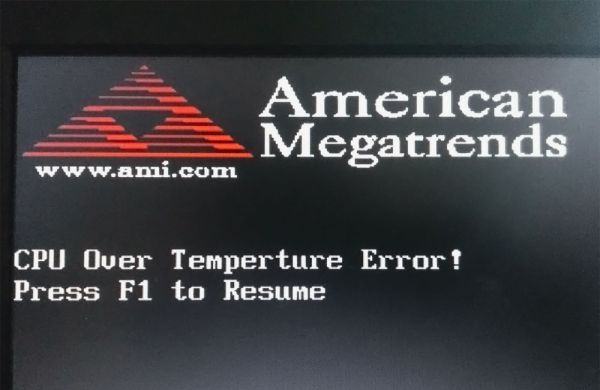









سلام وقت بخیر
من به تازگی لپ تاپ گیمینگ گرفتم و در حالت عادی دماش ۶۰ درجه هستش و داغه . به نظرتون طبیعیه ؟
سلام
دمای نرمال حدود ۴۵ درجه هست